win11调小任务栏的方法 win11怎么把任务栏变小
更新时间:2023-05-31 14:08:32作者:zheng
我们可以通过修改win11电脑的注册表来让电脑的任务栏变小,那么具体该如何将win11的任务栏变小呢?今天小编教大家win11调小任务栏的方法,操作很简单,大家跟着我的方法来操作吧。
方法如下:
1.同时按“win+r”开始操作,在打开栏输入“regedit”,再按回车键调出注册表编辑器;

2、接着定位到注册表如下路径
“HKEY_CURRENT_USER\Software\Microsoft\ Windows\CurrentVersion\Explorer\Advanced”;

3、右键右侧空白处,选择新建一个“DWORD”值,将它命名为“TaskbarSi”;

4、双击打开这个TaskbarSi值,将“value data”更改为“0”重启之后就是小任务栏了。(数字“0”是小任务栏,“1”是中任务栏,“2”是大任务栏)。
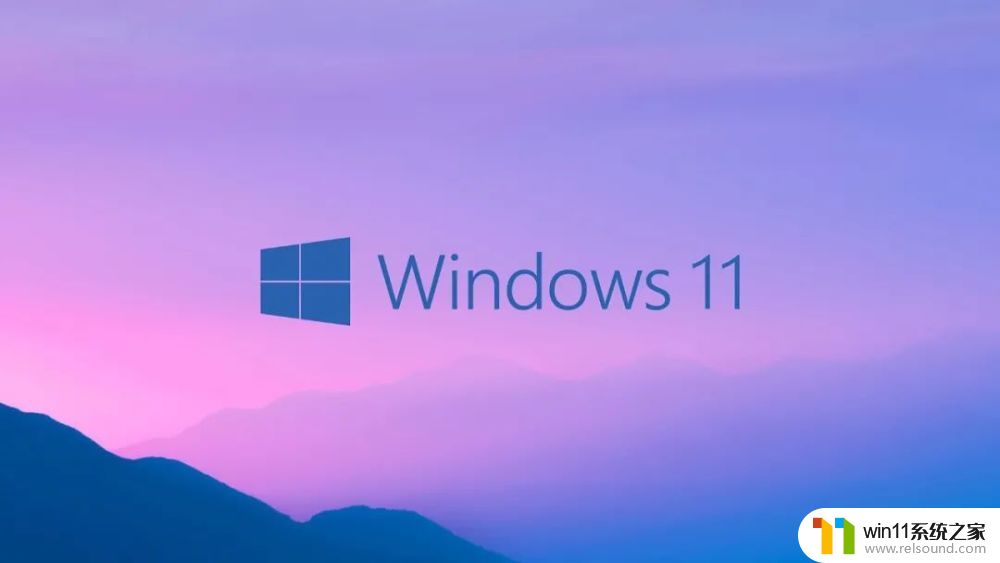
以上就是关于win11调小任务栏的方法的全部内容,有出现相同情况的用户就可以按照小编的方法了来解决了。















